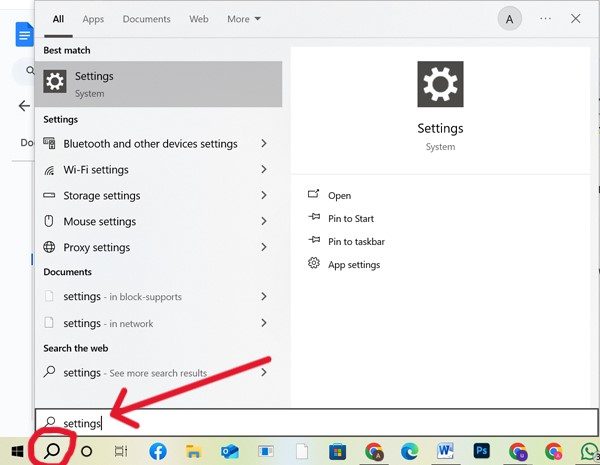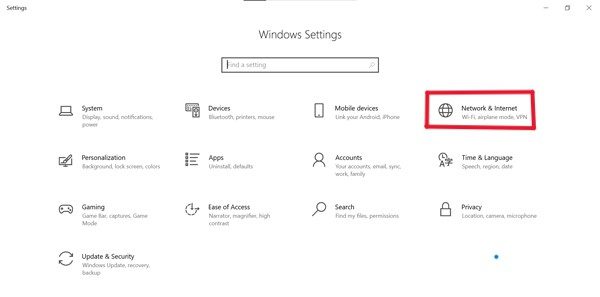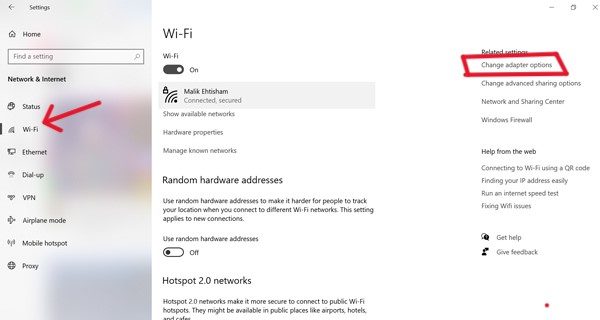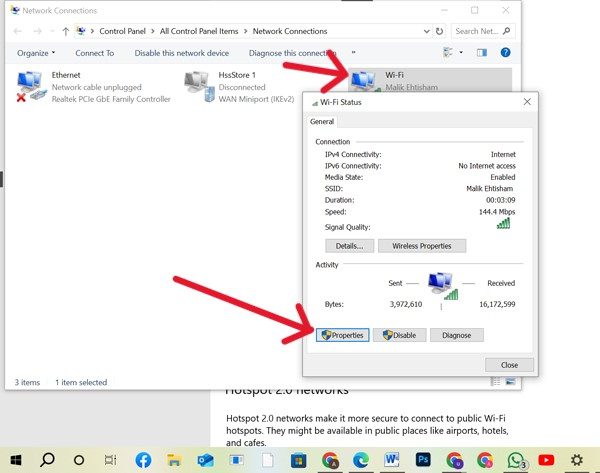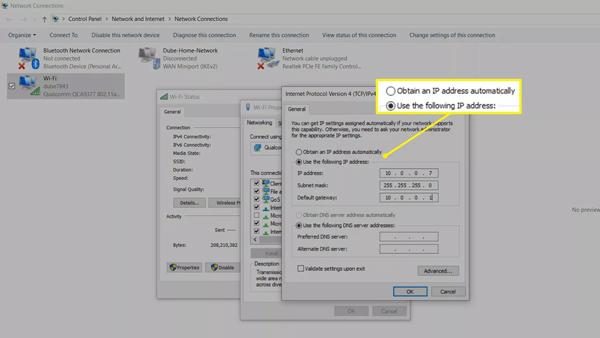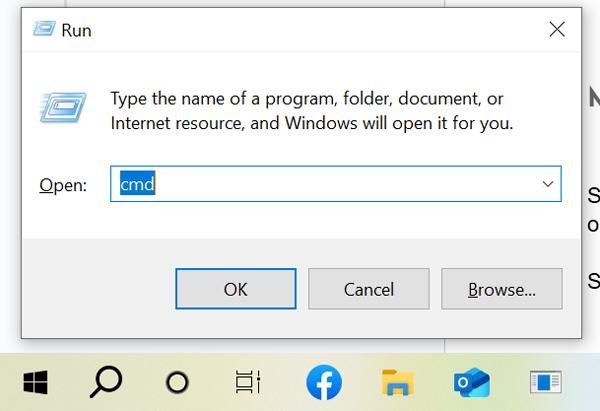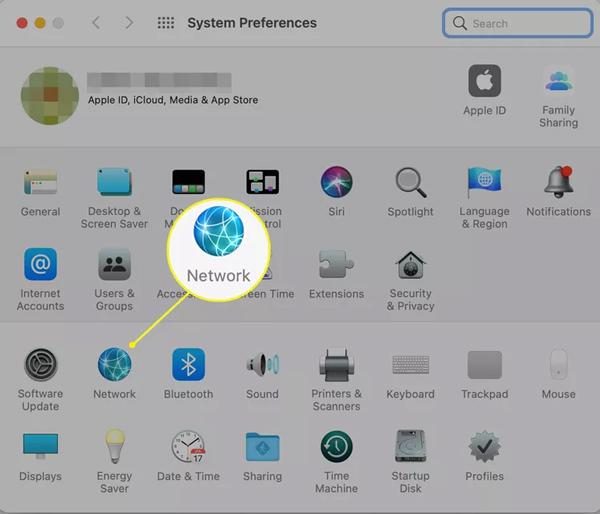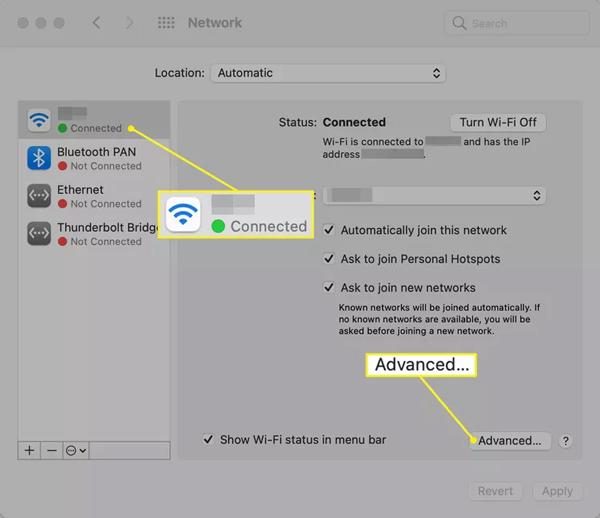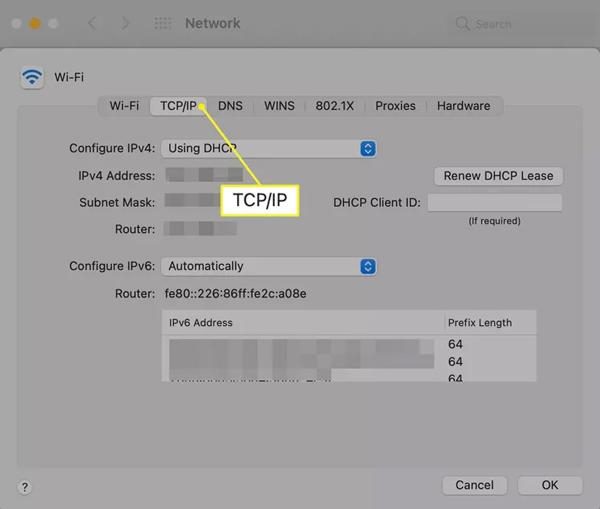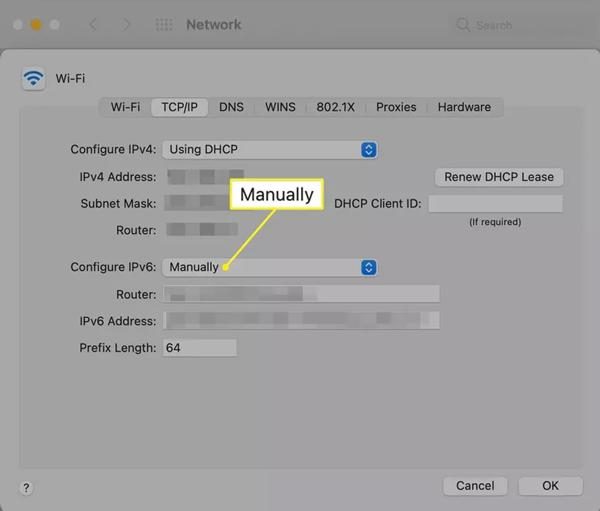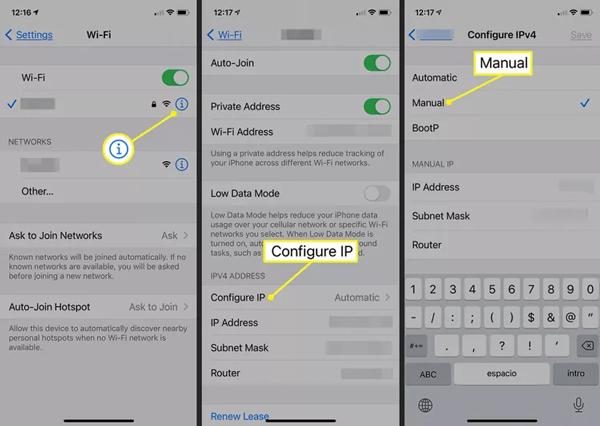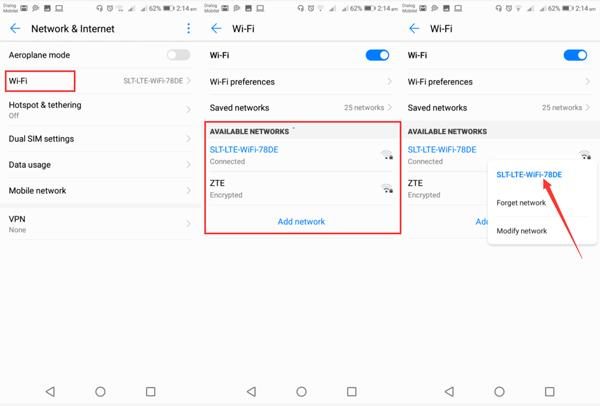Bu dijital çağda, ister iş ister eğlence için olsun, tamamen internete bağımlı hale geldik. Ancak her şeyin hem olumlu hem de olumsuz yanları var. Benzer şekilde, internet hayatımızı kolaylaştırsa da gizliliğimiz için de riskler taşıyor. Bu sorunla başa çıkmak için IP adresinizi nasıl değiştireceğinizi merak ediyor olabilirsiniz, değil mi?
Öyleyse, bu blogu okumaya devam edin. Bu kılavuzda, mobil telefonlarda (Android, iOS) ve ayrıca bir bilgisayarda (Windows, Mac) IP adresini değiştirmenizi sağlayacak detay ve adım adım bir prosedür sunacağız.
IP adresi nedir ve neden değiştirilmelidir?
“IP adresi temel olarak cihazınıza (telefon, tablet, bilgisayar) verilen ve onun tanınmasını ve diğer cihazlarla veya çevrimiçi sitelerle bağlantı kurmasını yardım sayısal bir etikettir.”
Daha iyi anlamak için bir örnek verelim! Diyelim ki biriyle iletişime geçtiniz, telefon numaranız aslında IP adresinizdir. Çünkü bu, başkalarının sizi tanımasına yardım ve sizi bu telefon numarasından geri ararlar, değil mi?
Benzer şekilde, formda gördüğünüz 192.0.2.1 gibi cihazınızın IP adresi de aynı şekilde çalışır. Bu etiket olmadan, favori videolarınızı izleyemez, web sitelerini açamaz vb. olamazsınız. Bunun nedeni, internetin verileri nereye göndereceğini bilememesidir.
Ancak farklı sorunları çözmek ve çevrimiçi korumak için IP adresinizi değiştirebilirsiniz. Daha derinlemesine inceleyelim ve detay olarak anlayalım!




IP adresinizi neden değiştirmeniz gerekiyor?
Gizlilik koruması: Öncelikle, aynı IP adresini uzun süredir kullanıyorsanız dikkatli olun, çünkü dijital gizliliğiniz tehlikede. Bunu söylüyorum çünkü farklı web sitelerine, uygulamalara vb. bağlandığınız anda IP adresinizi anında ele geçirebilirler.
Böylece IP adresinizi kullanarak, sizin çevrimiçi davranışlarınızla ilgili önemli bilgilere erişebilirler. mevcut konum, veya hangi tür web sitelerini sıklıkla ziyaret ettiğiniz veya bu sitelerde ne kadar zaman geçirdiğiniz. Bu endişe verici, değil mi? İşte bu yüzden, başkalarının sizi takip etmesini zorlaştırmak için IP adresinizi düzenli olarak değiştirmeniz gerekiyor.
Engellenen içeriğe erişim: Ülkenizde engellenen içeriklere erişmek mi istiyorsunuz? Öyleyse, cihaz IP adresini değiştirmek çözüm olabilir. Çünkü bu, başka bir bölgede olduğunuzu varsaymanıza olanak tanır. Böylece engellenen video oyunlarına, uygulamalara vb. erişebilirsiniz.
Ağ sorunlarının giderilmesi: Ayrıca, sayfaların yüklenmemesi, uygulamaların bağlanmaması ve daha birçok internet sorunu yaşıyorsanız. Bunlar çoğunlukla mevcut IP adresinizle ilişkilidir. Dolayısıyla, IP adresinizi değiştirerek tüm bu sorunlardan kurtulur ve internette sorunsuz bir şekilde gezinebilirsiniz.
Genel IP adresi ve özel IP adresi
| / | Genel IP adresi | Özel IP adresi |
| İletişim | Ağınızı internet genelindeki web sitelerine ve cihazlara bağlar | Ev veya ofisinizdeki cihazları (telefon, dizüstü bilgisayar, yazıcı gibi) bağlar |
| Görünürlük | çevrimiçi herkese görünür | Yalnızca yerel i̇çeride görünür |
| Tarafından atandı | İnternet Servis Sağlayıcınız (İSS) tarafından verilir ve zamanla değişebilir | Yönlendiriciniz tarafından yerel kullanım için verilir |
| Nasıl kontrol edilir | Google'da "IP adresim nedir" araması yapın | Cihaz ayarlar kontrol et → Wi-Fi veya Ağ detay |
| Örnek | 8.8.8.8 (IANA aralığına göre atanan Google'ın genel DNS'i) | 192.168.0.0 (ortak yerel IP aralığı) |
Çocuğunuzun IP adresini gönül rahatlığıyla değiştirirken çevrimiçi sağlayın.
Farklı cihazlarda IP adresinizi nasıl değiştirirsiniz?
IP adresinizi değiştirmeyi düşünüyor musunuz? Öyleyse, bu konuda size yardım için PC'ler (Windows, Mac) ve mobil cihazlar (Android, iPhone) gibi çeşitli cihazları kapsayan detay bir eğitim paylaşacağım.
Windows'ta IP adresi nasıl değiştirilir?
Yöntem 1: IP adresinizi manuel olarak ayarlayın
- Aşama 1. Öncelikle Windows bilgisayarınızı açın, alt kısımda bir arama simgesi (büyüteç) göreceksiniz. Arama çubuğuna " ayarlar " yazın.
- Adım 2Şimdi ayarlar menüsü açılacak ve oradan Ağ ve İnternet seçeneğini arayın.
- Aşama 3Ardından yeni bir sayfa açılacak. Sağ taraftaki menüden, IP adresini değiştirmek istediğiniz Wi-Fi bağlantısına tıklamanız gerekiyor. Ancak kablolu bağlantı kullanıyorsanız, Ethernet'i seçin. Seçim sizin.
- 4. AdımYani Wifi'ı seçerseniz sol tarafta adaptör ayarlar değiştirme seçeneğini göreceksiniz, ona gidin.
- Adım 5. Bundan sonra, Wifi bağlantısına çift tıklamanız gerekiyor; karşınıza küçük bir sayfa açılacak. Burada, alt kısımda özellikler seçeneğini göreceksiniz, sadece tıklayın.
- Adım 6. Şimdi tekrar açılır menüden İnternet Protokolü Sürüm 4 (TCP/IPv40) seçeneğine çift tıklayın.
- Adım 7Son olarak, Otomatik olarak IP adresi al seçeneğine tıklamanız gerekiyor. Böylece IP adresiniz otomatik olarak değişecektir.
Not: Ayrıca, burada "DNS sunucu adresini otomatik olarak al" seçeneğini göreceksiniz. Bu seçeneği işaretli bırakın. Aksi takdirde, DNS sunucu ayarlar boş kalır ve bu da başka bağlantı sorunlarına neden olabilir.
Yöntem 2: Komut İstemi aracılığıyla
- Aşama 1Bilgisayarınızı açın ve klavyeden Windows+R tuşlarına basın. Bunu yaptığınızda küçük bir kutucuk açılacaktır. Burada bir arama çubuğu göreceksiniz; cmd yazıp Tamam'a basmanız gerekiyor.
- Adım 2. Bu işlemden sonra anında siyah bir sayfa açılır. Burada ipconfig /release yazıp Enter tuşuna basmanız gerekir. Bu size mevcut IP adresini verecektir. Ardından, ipconfig / yenilemek yazıp Enter tuşuna basarsanız, bu komut yönlendiricinizden yeni bir IP adresi isteyecektir.
Mac'te IP adresi nasıl değiştirilir?
- Aşama 1Şimdi Mac'te Sistem Tercihleri uygulamanızı açmanız ve oradan ağ seçeneğini seçmeniz gerekiyor.
- Adım 2. Ardından, tıpkı Windows'ta olduğu gibi, ağ bağlantınızı (WiFi veya Ethernet gibi) seçmeniz gerekiyor. Wi-Fi ise, sol menüden bağlantıya tıklayın. Ayrıca, genellikle sol alt köşede bulunan Gelişmiş seçeneğine > Uygula'ya tıklayın.
- Aşama 3. Daha sonra Wifi'ın hemen yanında üstte göreceğiniz TCP/IP sekmesine tıklayın.
- Adım 4. Şimdi, IPv6'yı (veya IPv4'ü) Yapılandır'ın yanındaki açılır menüden "Manuel" seçeneğini seçmeniz gerekiyor. Ardından yeni IP adresinizin bilgilerini girin. İşte bu kadar!
Mobil cihazlarda IP adresi nasıl değiştirilir?
iPhone'da:
- Aşama 1. iPhone'unuzu alın ve Ayarlar uygulamasını (dişli simgesi olan) açın ve menüden Wi-Fi seçeneğine gidin.
- Adım 2. Daha sonra ağın yanındaki küçük (i) simgesine dokunmanız ve IPv4 adres menüsü altında IP'yi Yapılandır'ı seçmeniz gerekiyor.
- Aşama 3. Daha sonra Manuel seçeneğini seçip IP adresiniz, DNS bilgileriniz gibi ağ detay manuel olarak girin.
Android'de
Android cep telefonları için, ağınızda IP adresini statik IP'ye de değiştirebilirsiniz. Bunun için belirtilen adımları izleyin!
- Aşama 1Tıpkı iPhone'da olduğu gibi öncelikle Ayarlar erişin ve oradan Ağ ve İnternet seçeneği > Wi-Fi'ye gidin.
- Adım 2. Daha sonra IP adresini değiştirmek istediğiniz ağa dokunmanız ve orada Unut seçeneğini seçmeniz gerekiyor.
- Aşama 3Şimdi aşağı kaydırmanız gerekiyor, altta DHCP seçeneğini göreceksiniz. Üzerine tıklayın ve Statik olarak değiştirin.
- Adım 4. Son olarak Wi-Fi şifrenizi girin ve Kaydet seçeneğine dokunun. Hepsi bu kadar!
Genel IP adresinizi nasıl değiştirirsiniz?
Genel IP adresiniz, çevrimiçi dışarıda bağlanmanın yolunu açan tek anahtardır. Öyleyse, hiç çevrimiçi çevrimiçi çevrimiçi izleyememesi için IP adresinizi nasıl değiştirebileceğinizi görelim!
Modeminizi veya yönlendiricinizi yeniden başlatma:
Genel IP adresinizi değiştirmenin en yaygın ve basit yolu, modeminizi veya yönlendiricinizi yeniden başlatmaktır. Bunu yapmak için, yönlendiriciyi kapatmanız, yani fişini prizden çekmeniz yeterli! Birkaç dakika gibi bir süre sonra prize takın.
Daha sonra IP adresinizin değişip değişmediğini teyit etmek için Google tarayıcınızı açıp "IP adresim nedir?" yazabilirsiniz. Böylece onay almış olursunuz.
VPN (sanal özel ağ) kullanımı:
Ardından, kimsenin sizi çevrimiçi takip edememesi için genel IP adresinizi değiştirdiğinizi unutmayın. Bu amaçla bir VPN de kullanabilirsiniz.
IP adresinizi değiştirmez, aksine gizler. Yani, çevrimiçi bağlandığınızda, eriştiğiniz web sitesi kendi cihazınızın IP adresini değil, VPN sunucusunun IP adresini görür. Böylece, verilere güvenli bir şekilde göz atabilir ve hatta kısıtlı ağlardaki engellenmiş uygulamalara erişebilirsiniz.
Sınırlamalar ve hususlar
– Yönlendiriciyi yeniden başlatmanın size her zaman yeni bir IP adresi vereceğini düşünmeyin. Çünkü bazen, kullandığınız bağlantının İSS ile bir kira sözleşmesi vardır. Yani, bu süre dolmazsa yeni bir IP adresi alamazsınız.
– Ayrıca VPN kullanmanın bir dezavantajı da internet hızınızı yavaşlatabilmesidir.
– Ayrıca, web sitelerinde asla çerez kabul etmemeniz gerektiğini unutmayın. Çünkü IP adresinizi değiştirseniz bile, web siteleri çerezler aracılığıyla sizi takip edebilir.
Yönlendiricide IP adresi nasıl değiştirilir?
Yönlendiriciyi, temelde İnternet sağlayıcınız ile ev cihazlarınız arasında aracı olan bir cihaz olarak adlandırabilirsiniz.
- Aşama 1. Öncelikle cihazınızın router'a bağlı olup olmadığını kontrol etmeniz gerekiyor.
- Adım 2. Ardından, cihazınızın web tarayıcısını (Google gibi) açmanız ve arama çubuğuna yönlendiricinizin geçerli ağ geçidi adresini yazmanız gerekir.
- Aşama 3. Bundan sonra bir giriş sayfası göreceksiniz. Kullanıcı adı, şifre vb. gibi detay girin. Bu, modelinize bağlı olarak Yerel IP ağı veya basitçe Ağ adlı yönlendiricinizin ayarlar açacaktır.
- Adım 4. Burada mevcut IP adresinizi görecek ve değiştirme seçeneğini bulacaksınız. Bunu yapın ve değişiklikleri kaydedin.
Bir yönlendiricinin IP'sini değiştirdiğinizde ne olur?
- Cihazlar yeniden bağlanacak
- Kısa süreli internet kesintisi.
- IP çakışmalarını önler.
- Ekstra güvenlik sağlar.
VPN kullanmadan IP adresi nasıl değiştirilir?
VPN'in yavaş internet hızı dezavantajı nedeniyle alternatif seçenekler arayabilirsiniz. Öyleyse endişelenmeyin! IP adresini değiştirmek için yukarıdaki bölümlerde detay olarak ele aldığımız manuel yöntemleri kullanabilirsiniz. Ancak, örneğin başka seçenekler de mevcuttur;
Mobil veriyi kullan:
Wi-Fi ağı kullanıyorsanız, mobil veriye geçebilirsiniz. Buradaki püf noktası, hem Wi-Fi hem de mobil verinin kendi oyla IP adreslerine sahip olmasıdır. Bu sayede, yeni bir geçici IP adresi almak için hızlı bir yol elde edersiniz.
Farklı bir ağa bağlanın:
Ayrıca, Wi-Fi ağınızı değiştirmek gibi bir şey de yapabilirsiniz. Örneğin, arkadaşınızın evine gidip cihazınızdaki Wi-Fi ağına bağlanabilirsiniz. Bu, IP adresinizi de değiştirecektir.
İnternet servis sağlayıcınızdan yeni bir IP isteyin:
Ancak, yukarıda belirtilen tüm yöntemlerden tatmin edici sonuçlar alamıyorsanız, son seçenek doğrudan İSS'nizle iletişime geçmektir. Böylece, IP adresinizi değiştirmelerini talep edebilirsiniz. Ancak, statik bir IP adresiniz varsa, bunu değiştirmenin tek yolunun bu olduğunu unutmayın.
Çocukların güvenliği için IP adreslerini değiştirmenin riskleri ve sınırlamaları
Ebeveynseniz ve çocuklarınızın güvenliği için IP adresini değiştirmeyi düşünüyorsanız, risklerini ve sınırlamalarını bilmeniz gerekir. Böylece, çocuklarınızın dijital güvenliğini tam olarak sağlamak için daha iyi bir alternatif bulabilirsiniz.
Sahte güvenlik duygusu:
Öncelikle, IP adresinizi değiştirdiğiniz varsayımınızı düzeltmeniz gerekir. O zaman güvende kalırsınız. çevrimiçi yırtıcılar veya zararlı web siteleri.
Hayır, bu doğru değil, buna tamamen güvenemezsiniz; çünkü web siteleri veya uygulamalar çocukların kişisel detay toplamak için çerezleri kullanmaya devam edebilir. Dolayısıyla, her zaman daha büyük risk altındadırlar.
Ebeveyn Denetimleri çalışmayı durdurabilir:
Ayrıca, aklınızda bulundurmanız gereken bir şey, IP adresini değiştirdiğinizde aslında tüm cihazların yeniden bağlanacağıdır, değil mi? Yani, bu durumda, herhangi bir üçüncü taraf hizmeti kullandıysanız ebeveyn kontrolü uygulaması çocukların izlenmesi içinse bunlar da engelleniyor.
Uygulama yeni IP'yi tanıyamayacağı için verileri senkronize edemez. Ayrıca, konum takibi özellikler de başarısız olurdu.
HAYIR içerik filtreleme:
Ayrıca, çocuklarınızın dijital güvenliğini sağlamak için en önemli şey, çocuklarınızın dijital ortama maruz kalmasını kısıtlamanızdır. uygunsuz içerikAncak IP adresinin değiştirilmesinin bununla hiçbir ilgisi yoktur.
Dolayısıyla, çocuklarınızı potansiyel çevrimiçi tehditlerden korumak istiyorsanız, üçüncü taraf ebeveyn kontrol araçları kullanmak gibi başka seçeneklere yönelmelisiniz.
IP adresi değişikliklerini ebeveyn kontrol aracıyla birleştirme
Daha önce de belirtildiği gibi, bir IP adresinin değiştirilmesi ebeveyn kontrol araçlarının işleyişini etkileyebilir. Ancak bu bağlamda, FlashGet Kids Çocuklar kuralları atlatmak için IP adreslerini değiştirseler bile, bu uygulama yine de işe yarayacağı için faydalı olduğu kanıtlanmıştır. Örneğin,
Konum takibi: Bu uygulama sayesinde çocuklarınızın IP adresleri değişse bile konum takip edebilirsiniz. Ayrıca, onun coğrafi sınırlama Özellikleri sayesinde belirli bölgeler belirleyebilirsiniz. Böylece, çocuklar belirli yerlerden çıkarsa anında bildirim alırsınız.




Ekran ZAMANI yönetmek: Ayrıca, çocukların aşırı ekran süresi günümüzde ebeveynler için büyük bir endişe kaynağı. FlashGet Kids'i kullanarak, farklı uygulamalarda belirli saatler için süre sınırları belirleyebilirsiniz. Böylece, çocuklar sınırı aşmaya çalışırsa anında bildirim alırsınız.
Web sitesi ve uygulama engelleme güvenli olmayan gezinmeyi önlemek için: Flashget Kids ayrıca zararlı web sitelerini veya uygulamaları kara listeye alma olanağı da sunar. Ayrıca, çocuklar yeni indirdikleri bir uygulamaya erişmeye çalışırsa anında bir uyarı alırsınız. Böylece çocuklarınız uygunsuz içeriklere maruz kalmaktan korunur.
Çözüm
Kısacası, IP adresinizi değiştirmek, gizliliğinizi korumak ve hatta bölgenizdeki engellenen içeriklere erişmek için çok iyi bir yaklaşımdır. Ayrıca, ister bilgisayarınızda ister mobil cihazınızda olsun, IP adresinizi değiştirmek için farklı yöntemler mevcuttur.
Ancak konu çocuklar olduğunda, IP adreslerini değiştirmeye tamamen güvenmezler. Çünkü bu, çocuklarınızın zararlı web sitelerinden veya saldırganlardan güvende kalacağına dair tam bir güvence sağlamaz. Bu nedenle, ebeveyn kontrol aracı FlashGet Kids'i mobil cihazlarla birleştirmek akıllıca bir hareket olacaktır.